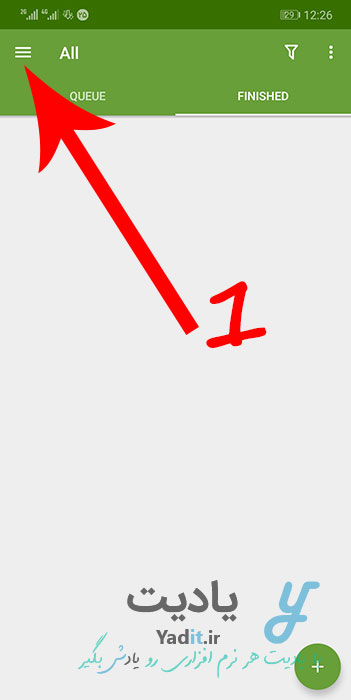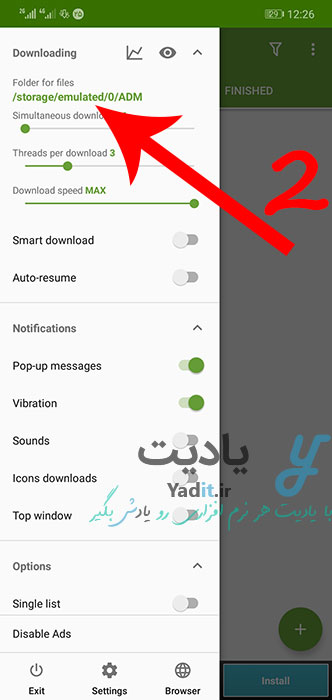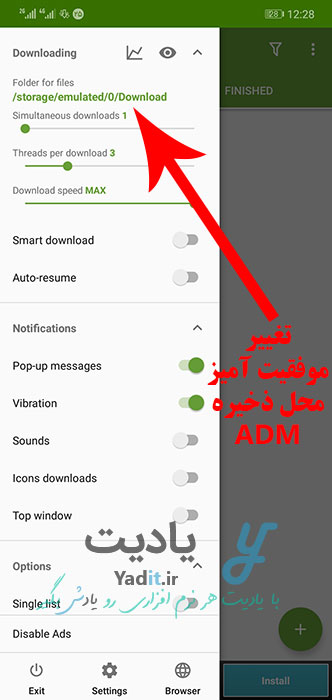شما نیز حتما تاکنون از برنامه های مدیریت دانلود در کامپیوتر خود استفاده کرده اید و می دانید که این برنامه ها قابلیت های بسیاری از جمله افزایش سرعت دانلود، توقف و ادامه دادن آن، زمان بندی دانلود و … را برای شما فراهم می کنند.
امروزه با گسترش استفاده از گوشی های هوشمند اندرویدی، بسیاری از کابران از این دستگاه ها برای گشت و گذار در اینترنت و دانلود فایل های خود استفاده می کنند.
خوشبختانه این روزها بازار اپلیکیشن های اندرویدی نیز داغ می باشد و اپلیکیشن های بسیاری نیز در زمینه مدیریت دانلودهای اندروید در فروشگاه گوگل پلی منتشر شده اند.
برنامه اندرویدی Advanced Download Manager یا به اختصار ADM یک اپلیکیشن شناخته شده و کاربردی برای مدیریت آسان دانلودها در سیستم عامل اندروید می باشد که در دو نسخه ی رایگان و پیشرفته (پولی) منتشر شده است که نسخه ی رایگان آن نیز دارای بسیاری از قابلیت های افزایش سرعت دانلود، ۱زمان بندی دانلود و … می باشد.
اما مسیر ذخیره سازی فایل های دانلود شده توسط این اپلیکیشن به صورت پیش فرض حافظه ی گوشی و پوشه ای به نام ADM می باشد.
ممکن است شما به دلایلی بخواهید این محل ذخیره ADM را به حافظه جانبی (SD CARD) تغییر داده یا فقط بخواهید پوشه ذخیره سازی آن را تغییر دهید. روش این کار بسیار آسان است!
از شما دعوت می کنیم در ادامه این مطلب آموزشی برای یادگیری روش تغییر محل ذخیره فایل های دانلودی اپلیکیشن ADM، با یادیت همراه باشید…
آموزش روش تغییر محل ذخیره فایل های دانلود شده توسط اپلیکیشن ADM اندروید:
برای این منظور، پس از ورود به اپلیکیشن ADM ابتدا با لمس آیکون به شکل ۳ خط موازی در گوشه سمت چپ نوار بالا، منوی برنامه را باز کنید.
حالا در ابتدای منوی باز شده و قسمت Downloading بخشی با عنوان Folder for files وجود دارد که زیر آن آدرس محل ذخیره فایل های دانلودی ADM نمایش داده می شود.
برای تغییر این آدرس، آن را لمس کنید.
حالا پنجره ای محاوره ای مشابه تصویر زیر برای انتخاب پوشه ی مورد نظر شما نمایش داده می شود.
در بالای این پنجره آدرسی که هم اکنون داخل آن هستید نمایش داده می شود و در زیر آن لیستی از تمامی پوشه های موجود در این آدرس نمایش داده می شود.
برای بازگشت به پوشه ی قبل از این پوشه می توانید به ابتدای لیست بروید و اولین پوشه با نام “..” را انتخاب نمایید.
همچنین اگر می خواهید فایل های دانلودی شما در حافظه ی جانبی یا مموری کارت گوشی ذخیره شوند کافیست از نوار پایین این پنجره گزینه ی SD-CARD را لمس کنید و سپس همان طوری که قبلا گفته شده پوشه ی مورد نظر خود را از داخل مموری کارت انتخاب کنید.
توجه داشته باشید که برای انتخاب پوشه مورد نظر برای ذخیره سازی دانلود ها حتما باید وارد آن شوید. سپس OK را از نوار پایین پنجره محاوره ای بزنید.
به صفحه قبل باز خواهید گشت. همان طور که در زیر عنوان Folder for files مشاهده می کنید، آدرس محل ذخیره فایل های دانلود شده ADM به آدرس دلخواه تغییر یافته است.
در پایان پیشنهاد می کنیم مقاله آموزشی تغییر محل ذخیره فایل های دانلودی تلگرام به حافظه ی جانبی را نیز بخوانید.